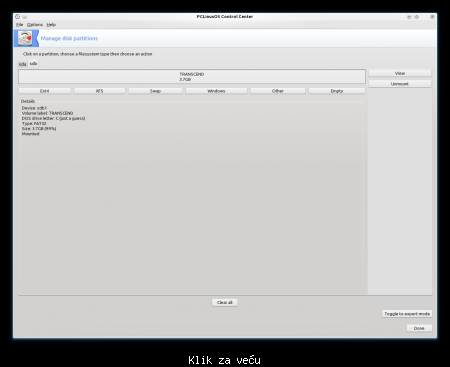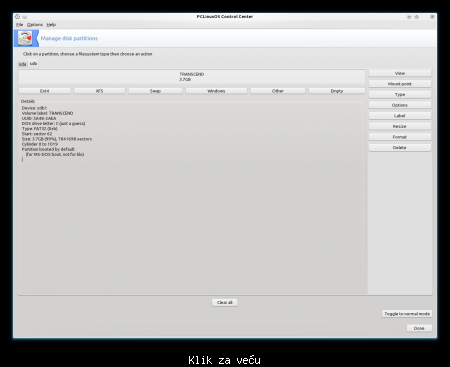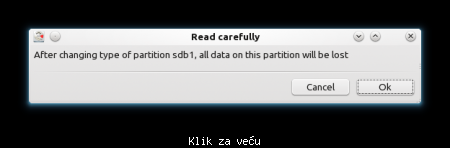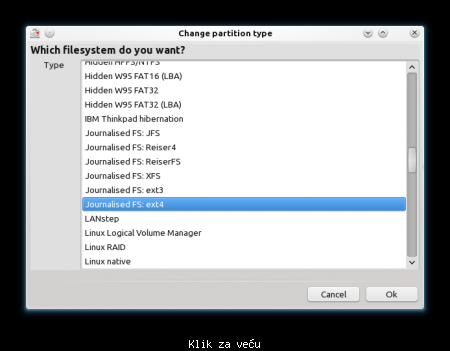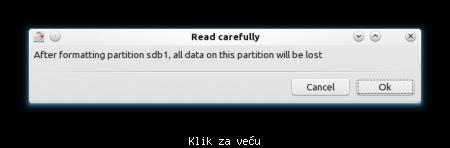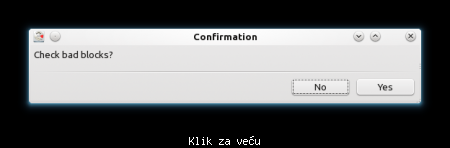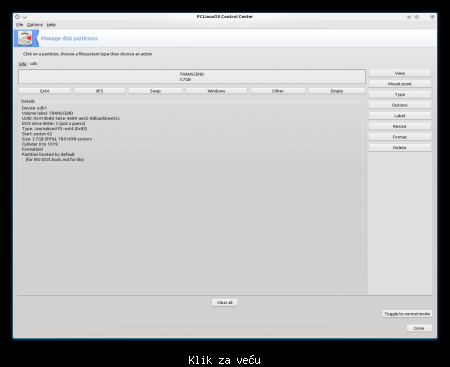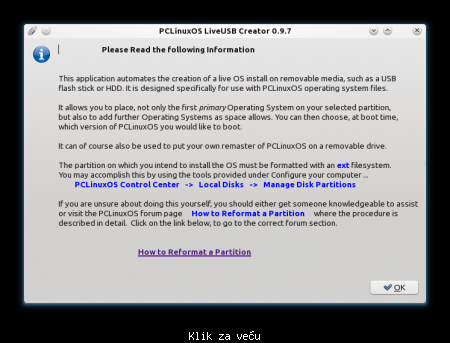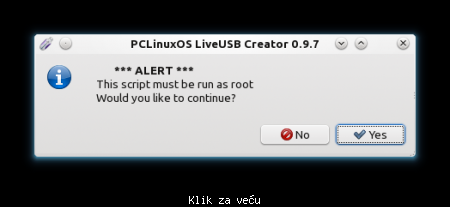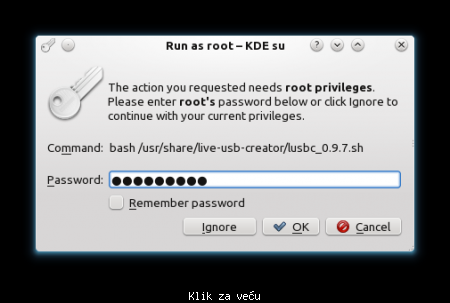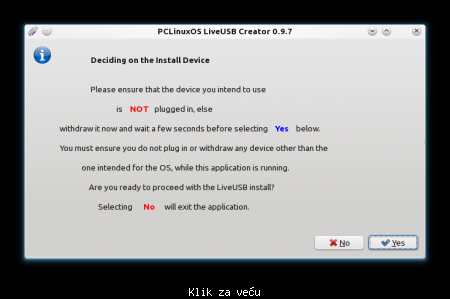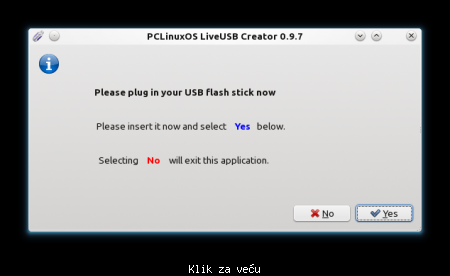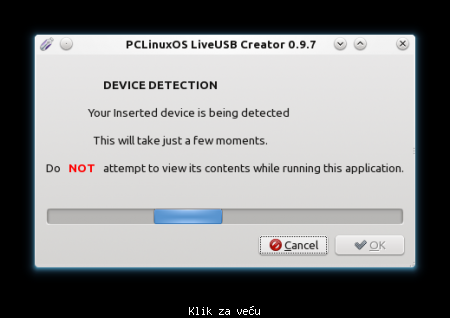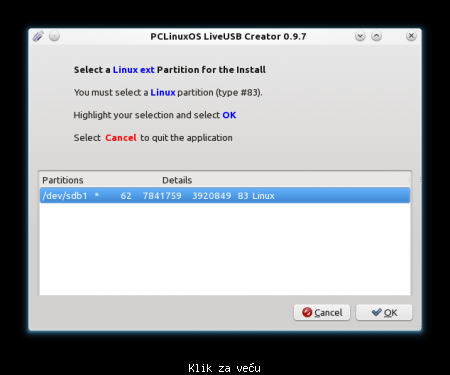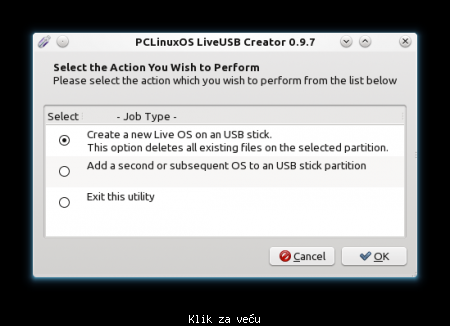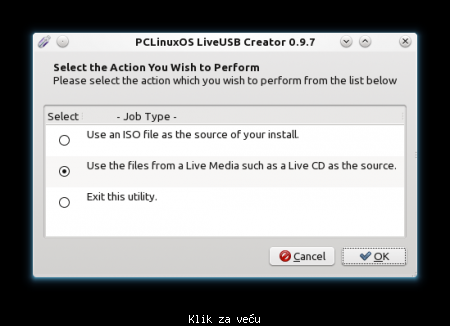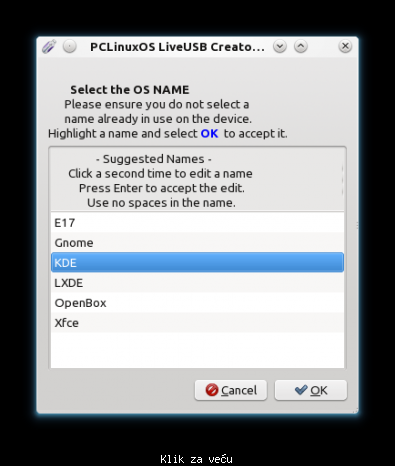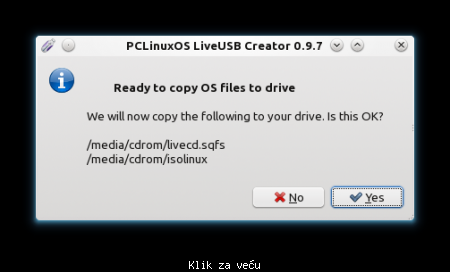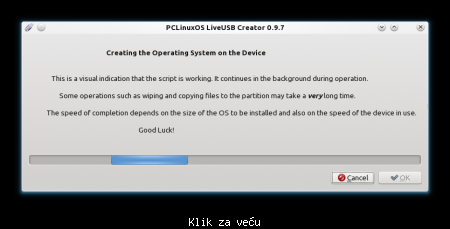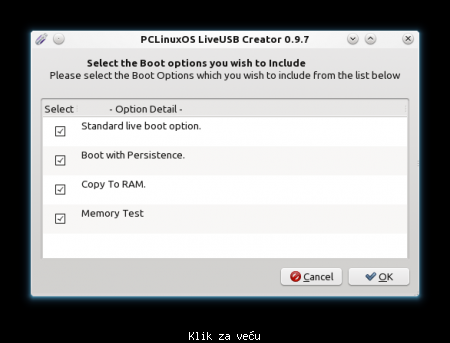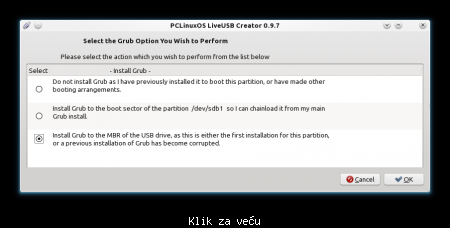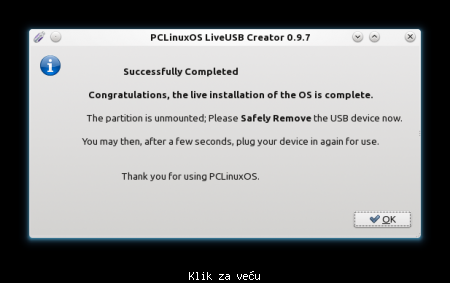|
|
Ukupno su 1674 korisnika na forumu :: 136 registrovanih, 15 sakrivenih i 1523 gosta :: [ Administrator ] [ Supermoderator ] [ Moderator ] :: Detaljnije Najviše korisnika na forumu ikad bilo je 6018 - dana 19 Dec 2025 13:41 - Korisnici koji su trenutno na forumu:
- Korisnici trenutno na forumu: A.R.Chafee.Jr., AK - 230, aleph_one, Alexa77, Armadillo, bax0904, Bivan, Bob.Rock, bobomicek, Bobrock1, boj.an, Bojan198527, bojan_t, Bombarder, boskelazo, Bosnjo, Botovac, Branko Matić, branko7, chichabg, cifra, coaa, Comyymoc, Crazzer, Czrweni, darkojovxp, DeerHunter, Denaya, desmeki, Despot Đurađ, Djota1, DonerEbal, draganl, dule10savic, dusanobr, Džekson, FileFinder, geo.dule, glados, gomago, Gosha101980, gost321, Great White, halkin gol, Hardenberg, hyper1, IQ116, Ivan972, ivan979, ivran064, Jaksa loznica, jalos, Jan, Jaz, joca83, jodzula, Još malo pa deda, kaisarevic1, Kajzer Soze, Kajzer_Soze, Kalem, Kalu128338, kikisp, king011, kojotuzamku, Kolimator, Kruger, Kubovac, kuntakinte, Kuroje, kybonacci, ladro, Lance Guest, littlebunny, ljubo70, louderik, Lucije Kvint, lucko1, Manjane, MarkoW, Maruti, mat, matrix_1, MB120mm, medaTT, Mercury, Miki281, Milan A. Nikolic, milenko crazy north, Miler88, Millennium, Mimis82, misaru, MrG, N.e.m.a.nj.a., naki011, nenooo, Nomica, Novakomp, orfanel, pein, Pekman, ping15, PlayerOne, radovanstojkov023, RAKITNICA, Razdroid, ruger357, Sale0501, Samo gledam, Sićko, skylab1111, SlaKoj, sonico, spektorsky, Srbija78, Srky Boy, tajvankanasta, Tandrčak, tooljan, trajkoni018, Tribal, Trpe Grozni, TRZH92, vaci, vidra boy, Vlada78, voja64, Vojo06, Walkers, Zastava, zdrebac, zokizemun, Zoran1959, Zorge, zzapNDjuric99
|